
时间:2021-03-07 15:07:45 来源:www.win10xitong.com 作者:win10
我们不管是办公,还是娱乐,大部分用户都是用的是win10系统,如今有一位用户遇到了win10系统打不开防火墙的问题,有不少平时很懂系统相关的网友也许也不知道如何处理。那我们该如何是好呢?我们可以参考这样的方法:1、敲击win+r组合键,打开运行窗口,然后输入" services.msc"命令,点击"确定"按钮。2、在打开的"服务"页面,找到" Windows Firewal"防火墙主服务这样这个问题就可以很简单的搞定了。win10系统打不开防火墙问题下面我们一起来看看它的详细解决法子。
小编推荐下载:win10 64位
1.点击win r组合键打开运行窗口,然后输入命令“services.msc”并点击“ok”按钮。
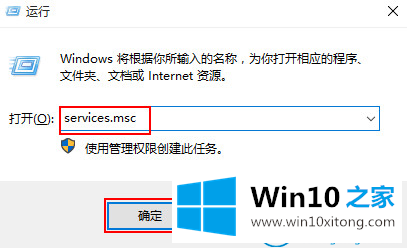
2.在打开的“服务”页面上,找到“Windows防火墙”主服务。
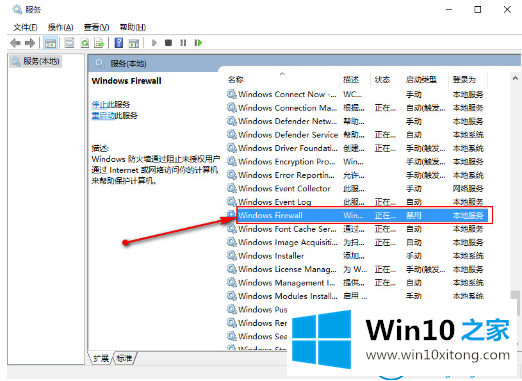
3.单击以打开Windows防火墙属性,并将启动类型更改为“自动”模式。
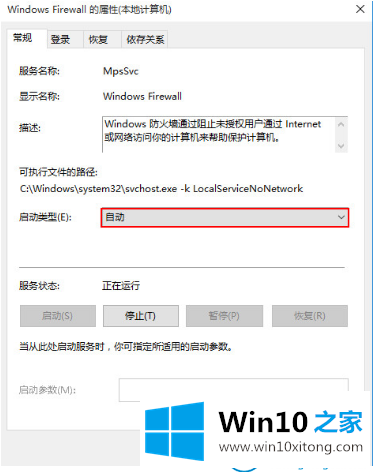
这是win10系统打不开Win10 Home边肖带来的防火墙的解决步骤。
我们再来回顾一下以上文章中说的内容,就是关于win10系统打不开防火墙的详细解决法子,很希望能够帮助大家。另外本站还有windows系统下载,如果你也需要,可以多多关注。